Découvrez le plaisir nostalgique du jeu coopératif sur canapé avec Minecraft ! Ce guide vous montre comment profiter de Minecraft en écran partagé sur votre Xbox One ou d'autres consoles. Rassemblez vos amis, préparez des collations et commençons !
Considérations importantes :
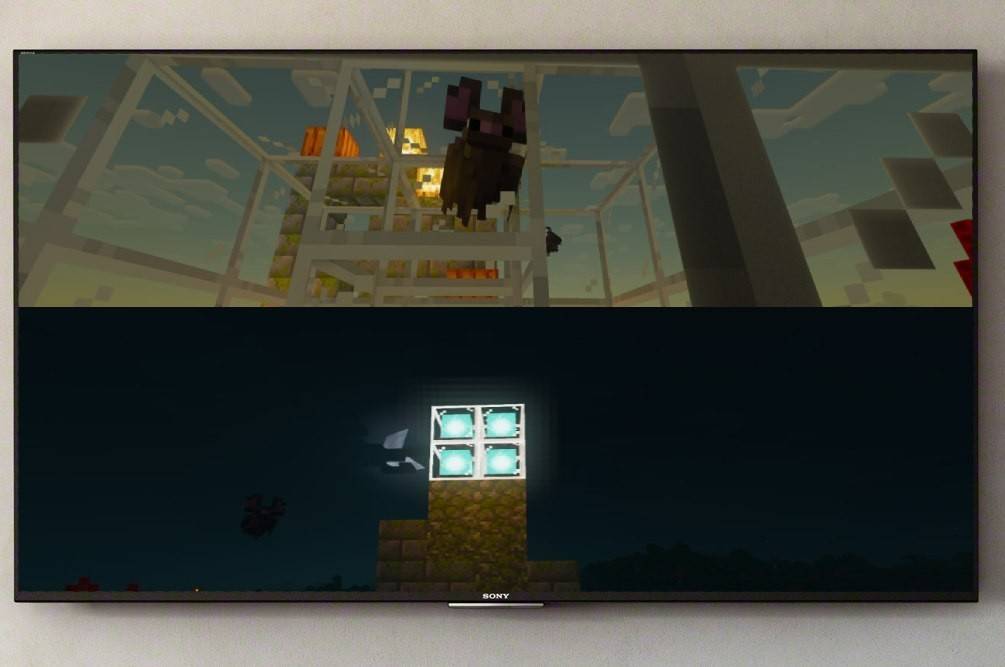 Image : ensigame.com
Image : ensigame.com
L'écran partagé de Minecraft est une fonctionnalité exclusive à la console. Les joueurs PC manquent malheureusement cette expérience multijoueur locale. Assurez-vous que votre téléviseur ou moniteur prend en charge une résolution HD d'au moins 720p et que votre console est capable de produire cette résolution. Une connexion HDMI est recommandée pour le réglage automatique de la résolution ; Les connexions VGA peuvent nécessiter une configuration manuelle dans les paramètres de votre console.
Gameplay local en écran partagé :
 Image : ensigame.com
Image : ensigame.com
Minecraft prend en charge l'écran partagé local pour jusqu'à quatre joueurs sur une seule console. Voici comment :
-
Connectez votre console : Utilisez un câble HDMI pour connecter votre console à votre écran compatible HD.
-
Lancez Minecraft : Démarrez Minecraft et sélectionnez soit un nouveau jeu, soit un monde existant. Surtout, désactivez le multijoueur dans les paramètres du jeu.
-
Configurez votre monde : Choisissez votre difficulté, votre mode de jeu et les paramètres du monde. Si vous utilisez un monde existant, ignorez cette étape.
-
Démarrez le jeu :Appuyez sur le bouton Démarrer et laissez le jeu se charger.
-
Ajouter des joueurs : Une fois chargé, ajoutez des joueurs supplémentaires. Le bouton spécifique varie selon la console ; sur PS, c'est généralement le bouton "Options" (appuyé deux fois), et sur Xbox, c'est généralement le bouton "Démarrer".
-
Connexion joueur : Chaque joueur supplémentaire devra se connecter à son compte respectif. L'écran sera automatiquement divisé en sections (2-4 joueurs).
 Image : ensigame.com
Image : ensigame.com
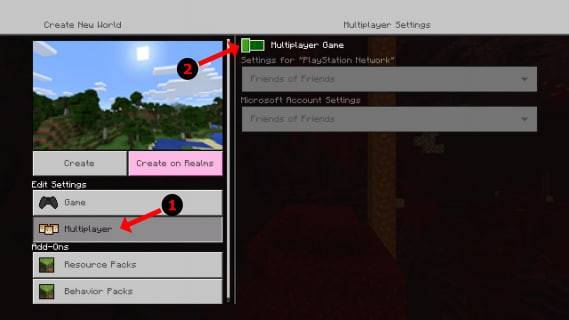 Image : alphr.com
Image : alphr.com
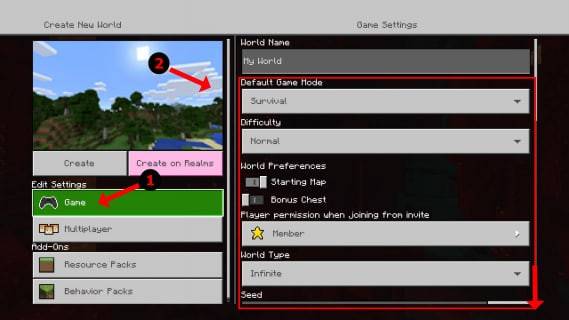 Image : alphr.com
Image : alphr.com
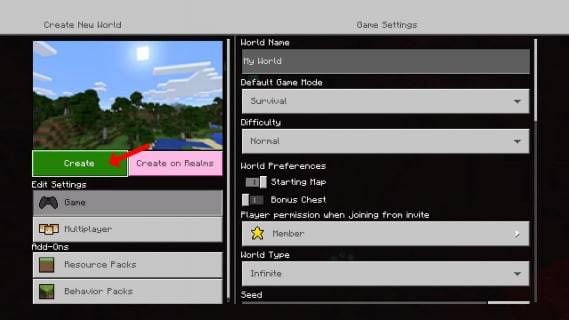 Image : alphr.com
Image : alphr.com
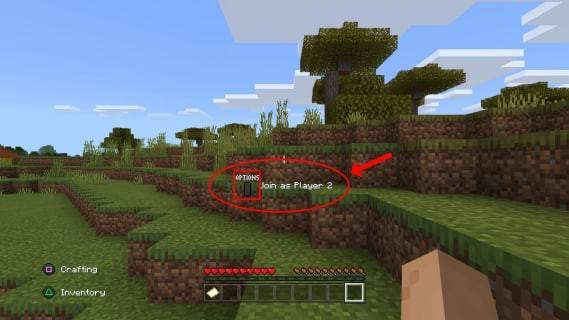 Image : alphr.com
Image : alphr.com
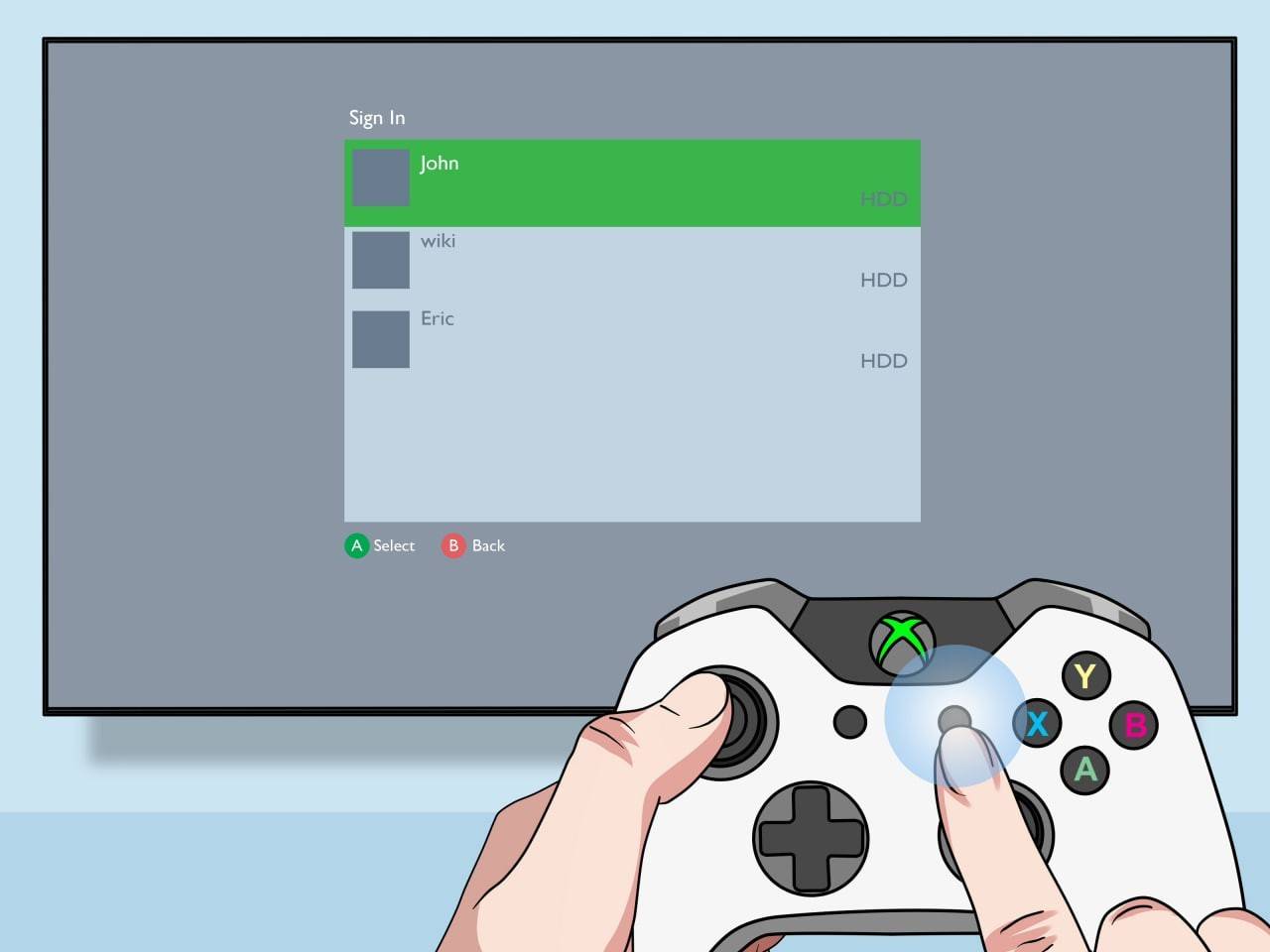 Image : pt.wikihow.com
Image : pt.wikihow.com
Multijoueur en ligne avec écran partagé local :
 Image : youtube.com
Image : youtube.com
Bien que vous ne puissiez pas partager directement l'écran avec les joueurs en ligne, vous pouvez combiner l'écran partagé local avec le multijoueur en ligne. Suivez les mêmes étapes que ci-dessus, mais activez le multijoueur dans les paramètres du jeu. Après avoir lancé le jeu, envoyez des invitations à vos amis en ligne pour rejoindre votre session locale en écran partagé.
Profitez de l'expérience coopérative immersive de Minecraft avec vos amis !






